Shade3D 작업 공간
이 섹션에서는 Shade3D 화면 부분의 명칭과 기능에 대해 설명합니다.Shade3D를 시작하면 기본적으로 다음과 같은 창 레이아웃이 나타납니다.
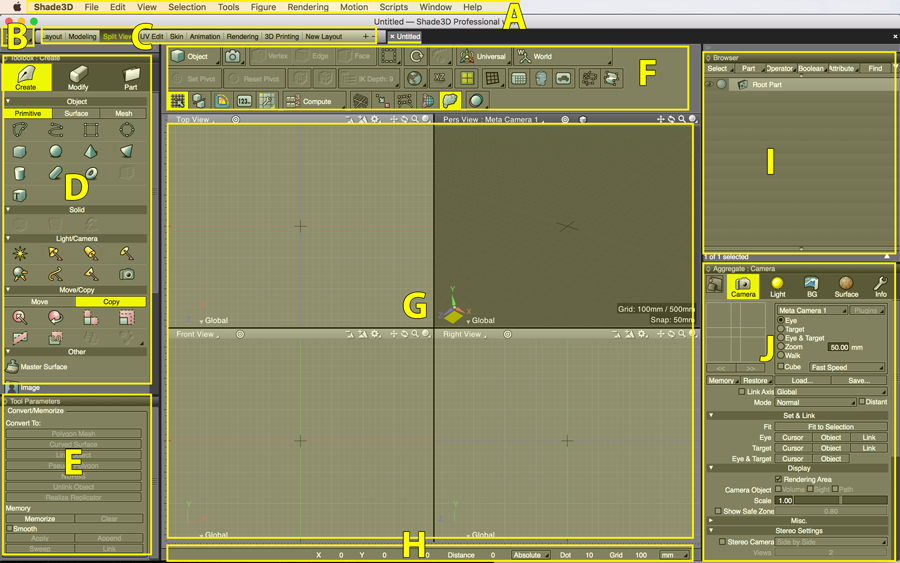
A: Menu Bar; B: Modeling Mode Button; C: Window Layout Selector; D:
Toolbox; E: Tool Parameters; F: Control Bar; G: Figure Window; H:
Status Bar; I: Browser; J: Aggregate Window
- Menu Bar
- menu bar에는 Shade3D 사용을위한 메뉴가 표시됩니다.
참고 항목 Menu Bar
- Modeling Mode (Shade3D Professional)
- Shade3D Professional에서는 표준 CG와 CAD간에 모델링 모드를 전환 할 수 있습니다.
- Window Layout Selector
- Window Layout Selector는 이전에 정렬된 window layout 사이를 전환하는 데
사용됩니다. 또한 생성한 window layout을 저장하거나 호출하는 데에도 사용할 수 있습니다.
preset으로 다음과 같은 window layout을 사용할 수 있습니다. - Toolbox
- Toolbox에는 object를 만들고 수정하는 도구가 포함되어 있으며 Create, Modify,
Part의 세 가지 탭으로 나뉩니다.
참고 항목 Toolbox
- Tool Parameters
- Tool Parameters Window에는 Toolbox에서 선택한 도구의 매개 변수가 표시되어 해당
도구를 세부적으로 제어할 수 있습니다. 변환은 이미 생성된 object에 적용할 수 있으며 Memory tools를 사용하여
object를 수정할 수 있습니다.
참고 항목 Tool Parameters
- Control Bar
- editing modes, snap settings, working plane, Stereo Vision
및 Figure Window와 관련된 많은 다른 설정을 전환하는 옵션은 Control Bar에 있습니다.
참고 항목 Control Bar
- Figure Window
- Figure Window는 Toolbox에서 선택한 도구를 사용하여 object를 만들고 편집하는
곳입니다.
참고 항목 Figure Window
- Status Bar
- Status Bar에는 3D 커서의 위치, 3D 커서의 원점과의 거리 등이 표시됩니다.
참고 항목 Status Bar
- Browser
- Browser는 3D scene의 요소를 계층 적으로 관리하는 데 사용됩니다. 예를 들어 object 변경
및 삭제, joint 구조 결합, object 속성 구성, object 표시 또는 숨기기, 이름별로
object 찾기 등을 수행 할 수 있습니다.
참고 항목 Browser
- Aggregate Window
- Aggregate Window에는 camera, distant light, background,
surface attributes 등과 관련된 작업을 수행하기 위한 옵션이 있습니다.
참고 항목 Aggregate Window
- ShadeExplorer
- ShadeExplorer는 Shade3D에 포함된 샘플 object, surface textures,
backgrounds, images 및 기타 파일을 카탈로그 형식으로 보는 데 사용됩니다. 당신은 또한 당신의 자신의 카탈로그를
만들 수 있습니다.
참고 항목 ShadeExplorer
- Motion Window
- Motion Window는 애니메이션을 만들 때 scene의 모든 joint를 집합적으로 관리하고 시퀀스에
따라 joint 값을 설정하는 데 사용됩니다.
참고 항목 Motion Window
- Image Window
- Image Window에 렌더링 된 이미지가 표시됩니다. 여기에서 사용된 rendering method,
image size 및 기타 모든 렌더링 설정을 선택하고 렌더링 된 이미지를 저장할 수 있습니다.
참고 항목 Image Window